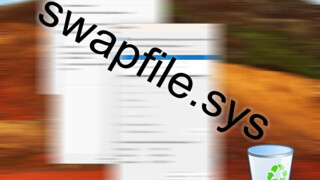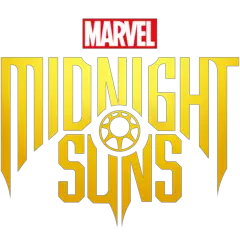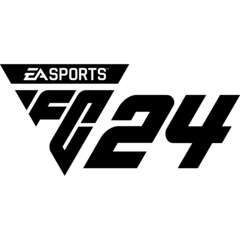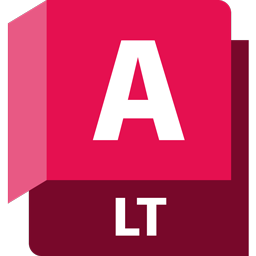Intel ağ bağdaştırıcısına sahip bir anakart (örneğin Gigabyte'ın AORUS anakartları) kullanıyorsanız ve uyku modunu sıkça kullanıyorsanız, klavyeye veya fareye hiç dokunmadığınız halde PC'nizin kendi kendine uyandığına şahit olmuş olabilirsiniz. Bunun sebebi, basit bir ayardan ibaret.
Muhtemelen daha önce duyduğunuz Wake on LAN işlevi, bilgisayarınızın uyku modundan ağ üzerinden gönderilen bir sinyalle uyanmasına izin veriyor. Bu sayede PC'nizden uzaktayken onu uyandırıp, örneğin masaüstüne bağlanabiliyor veya çeşitli komutlar verebiliyorsunuz.
Güncelleme: Bazı uyanmalar devam etti ve bunun nedeninin Windows olduğunu fark ettim. Uyanmanın ardından Olay Görüntüleyicisi'ni incelediğinizde, Windows 10'un gece yarısı uyanmalardan sorumlu olduğunu Sistem günlüğünde görebilirsiniz (Görev Zamanlayıcısı'nda NT TASK \ Microsoft \ Windows \ UpdateOrchestrator \ Universal Orchestrator Start'taki zamanlayıcı sistemi uyandırıyor ancak bu son öğeyi orada bulamadım). Wake on LAN özelliğini tamamen devre dışı bırakmadan, sorunu çözmenin yolunu henüz bulamadım. Birçok insan internette aynı sorundan şikayet ettiğinden, bunun Windows'taki bir yazılımsal hata olması mümkün.
Bilgisayarım neden kendi kendine uyanıyor?
Wake on LAN, farklı yöntemlerle devreye girebiliyor. Merak etmeyin, işlevi kullanıyorsanız, sorunu çözmek için onu tamamen kapatmanıza gerek yok. Bilgisayarınız muhtemelen ağdaki diğer cihazlardan biri onun IP'sine ulaşmaya çalıştığı için açılıyor (bu, ağ sisteminde kendiliğinden olabiliyor).
Kullandığımız başka bir anakartta Wake on LAN açık olsa bile bu sorun yaşanmıyordu, çünkü sanırız aşağıda devre dışı bırakacağımız Wake on LAN yöntemi ethernet kartında desteklenmiyordu.
Soruna yıkıcı olmayan çözüm
1. Windows 10'da Başlat Menüsünü açın ve Aygıt Yöneticisi'ni aratıp, çalıştırın.
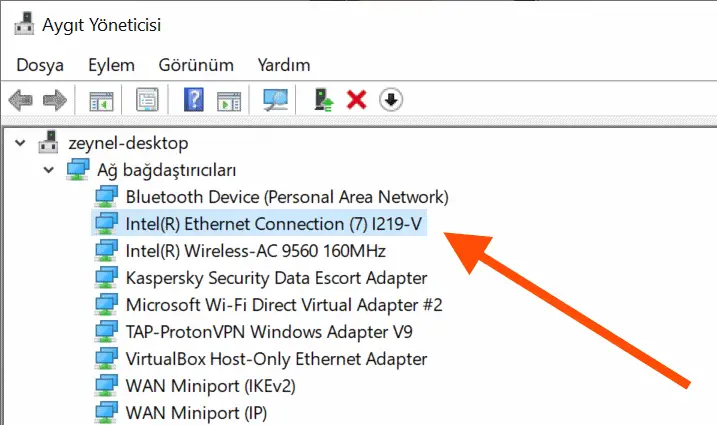 2. Aygıt Yöneticisi'nde Ağ Bağdaştırıcıları'nı genişletin ve Intel(R) Ethernet Connection (7) I219-V aygıtını bulun, ardından üzerine çift tıklayın.
2. Aygıt Yöneticisi'nde Ağ Bağdaştırıcıları'nı genişletin ve Intel(R) Ethernet Connection (7) I219-V aygıtını bulun, ardından üzerine çift tıklayın.
3. Aygıtın özellik penceresi açılacak. Power Management sekmesine tıklayın.
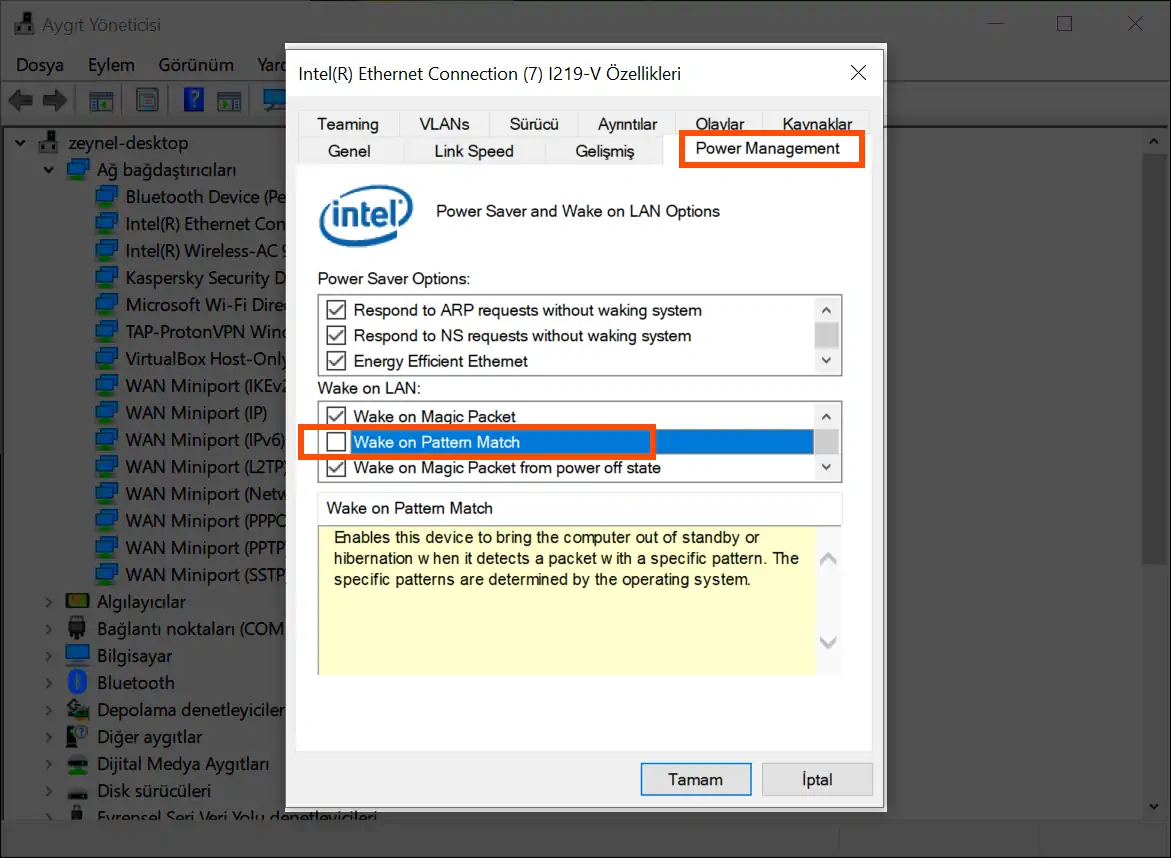 4. Açılan ekranda Wake on LAN bölümünde Wake on Pattern Match seçeneğini devre dışı bırakın.
4. Açılan ekranda Wake on LAN bölümünde Wake on Pattern Match seçeneğini devre dışı bırakın.
5. Tamam'a basın ve Aygıt Yöneticisi'ni kapatın.
Artık muhtemelen PC'niz kendi kendine uyanmayacak. Bununla birlikte PC'nizi uyandırmak için Magic Packet yöntemini kullanmaya devam edebileceksiniz. Yaptığımız testlerde Pulseway Android uygulamasıyla PC'yi uyandırabildik. Bu sırada rastgele uyanma sorunu çözülmüş görünüyordu.
Eğer PC'niz kendiliğinden uyanmaya devam ederse, dördüncü adımdaki tüm seçenekleri kapatabilirsiniz. Bu durumda Wake on LAN tamamen devre dışı kalmış olacak ve PC'niz ağ üzerinden herhangi bir sinyalle uykudan uyanmayacak. Elbette fareyle tıklayarak veya klavyede bir tuşa basarak uyandırmaya devam edebilirsiniz.